文章详情页
Win10怎么看内存条频率
浏览:57日期:2023-02-14 18:24:37
在win10系统中,内存条可以用于存储电脑中的数据,增大电脑的存储容量,同时还能提高电脑的运行速度,让电脑能够同时运行多个程序,其中运行的速度由内存条的频率决定,频率越高,则运行的速度就越快,反之。那么我们怎么知道内存条的频率为多少呢,其实我们只需要使用命令提示符查询即可,但是介于很多朋友还不知道如何查看内存条的频率,所以今天小编就来为大家介绍一下如何在电脑上查看内存条的频率,一起来看看吧!
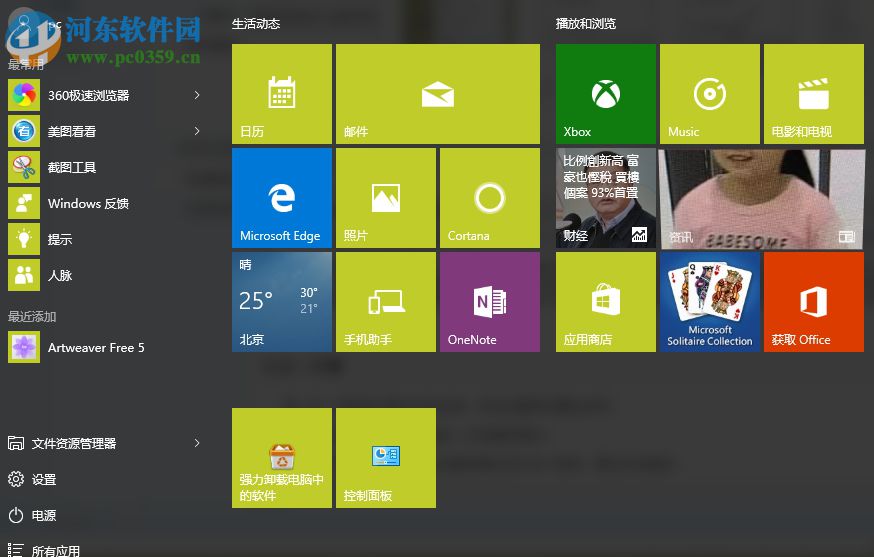
第一步:首先打开电脑,然后按下键盘上的win + X。大家可以将这个快捷方式记住,经常用电脑的朋友可以省去很多麻烦。
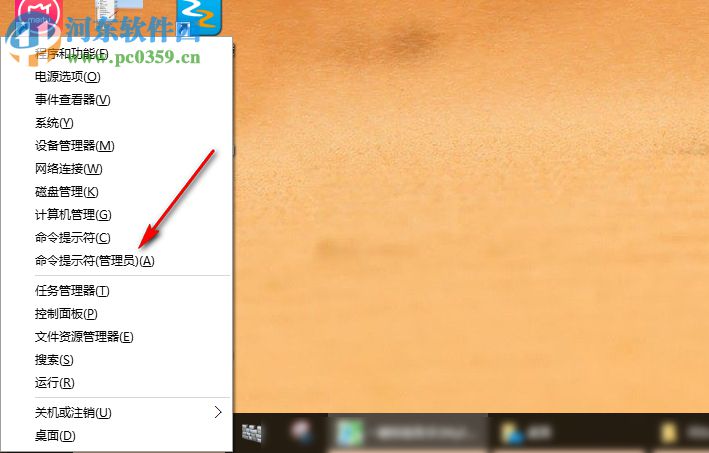
或者大家可以按下win+R,然后输入cmd,然后回车,这个方法也是可以。该运行工具可以快速运行电脑中很多小程序,非常的方便。
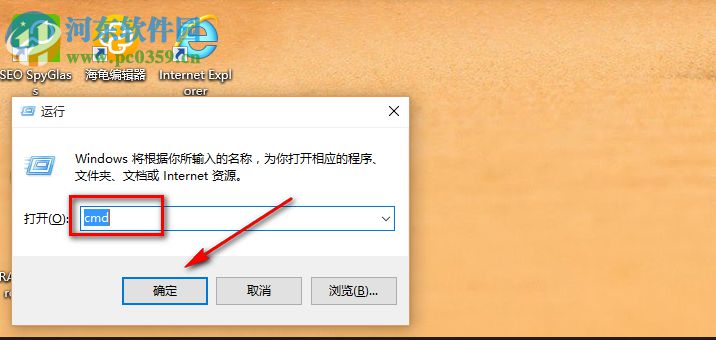
或者大家也可以在开始菜单中找到这个命令提示符工具。
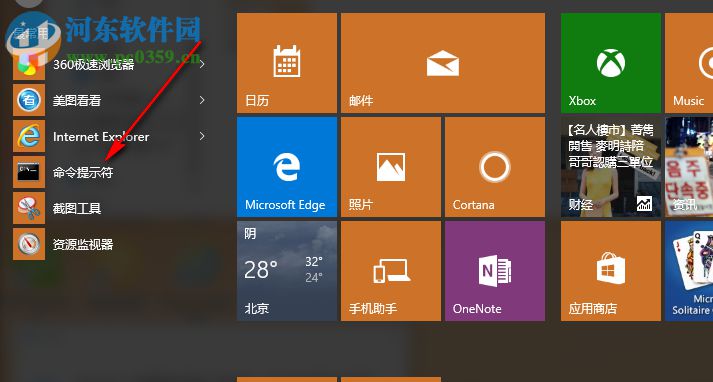
第二步:进入管理器后,找到命令提示符(管理员)并单击。这里我们以第一种方法为例子来讲解,使用快捷方式更简便。
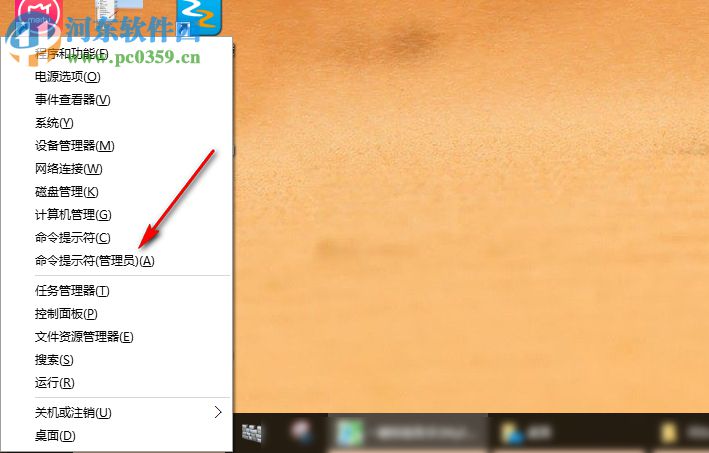
第三步:进入命令提示符(管理员)后,输入wmic memorychip指令,然后回车。
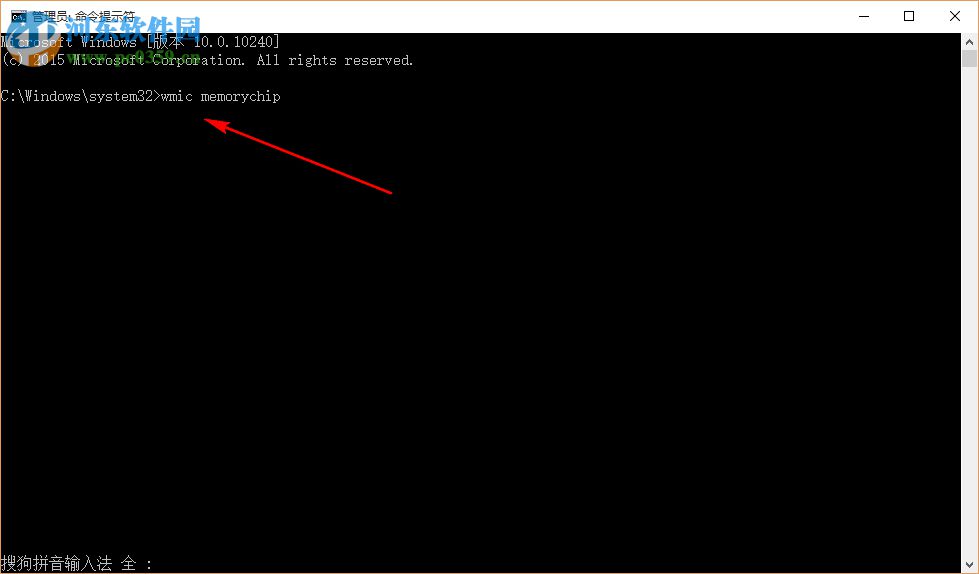
第四步:执行之后,我们便可以找到内存条运行的速率,这里我们可以看到该内存条的运行速度为1600。
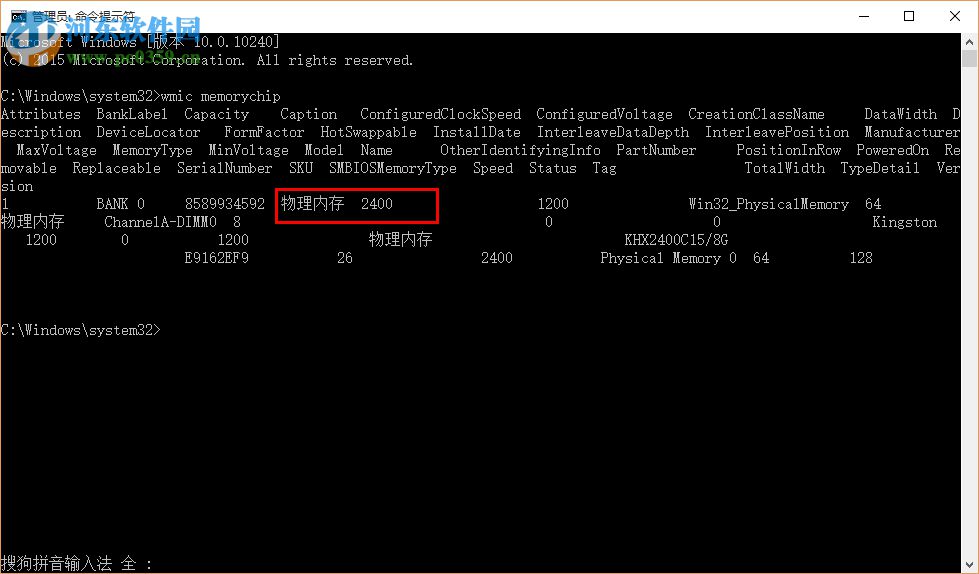
大家可以将这个指令记住,在以后查询时都可以用到。如果大家是游戏的话,建议大家还是买频率更高的内存条,游戏时不会卡顿,以上是电脑上查看内存条的频率的方法的全部内容,希望对大家有帮助。
相关文章:
排行榜

 网公网安备
网公网安备